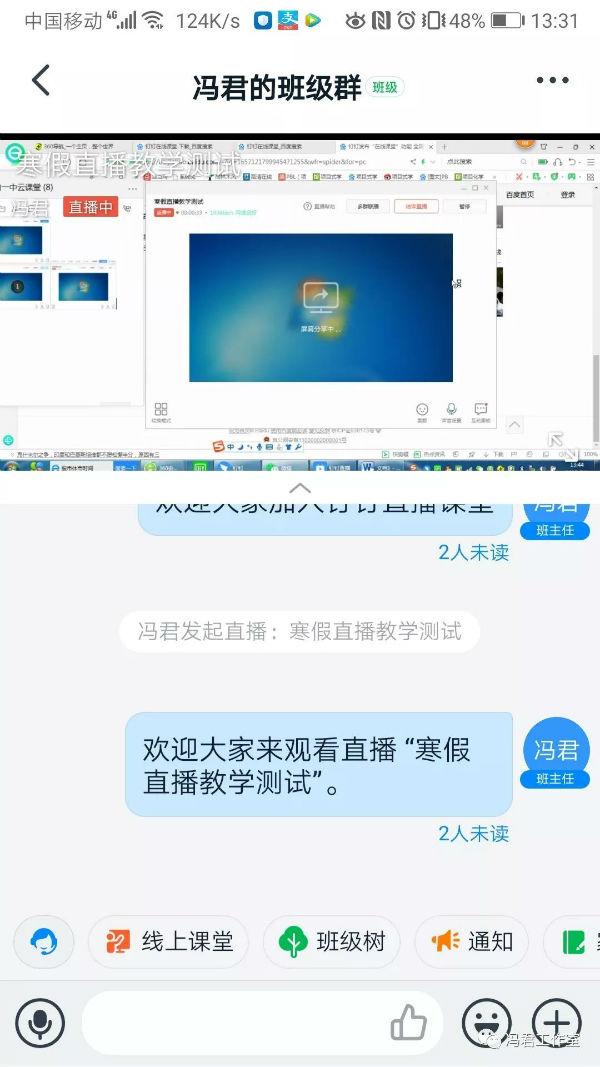钉钉在线课堂使用教程(钉钉在线课堂的操作)
最近受到新型冠状病毒感染的肺炎影响,中小学生进行了停课不停学,利用各种APP采用线上上课的方式,学生在家即可进行学习。钉钉这款软件,免费推出了在线课堂的功能,帮助广大学生进行在家学习,不少用户对于在线课堂这么使用还不是很清楚,今天就给大家整理了钉钉在线课堂课堂直播教程,一起来看看吧。
第一步:需要登录网址,网址:https://www.dingtalk.com下载钉钉,手机端、电脑端均可。



- 如果您正在使用电脑端,请打开PC客户端,点击左上角「头像」-「我的客服」进行咨询;
- 如果您正在使用手机端,请打开手机钉钉「我的」-「我的客服」-「在线咨询」进行咨询。
1、创建班级群
打开手机钉钉,右上角点击【 】号,选择【发起群聊】-【按分类建群】-【班级群】

2、邀请老师&家长进群(建群要确保被邀请人及时下载和登录)
班主任在【手机钉钉】-【班级群】-右上角【...】-【家长】点击【 】号,可以选择【快速邀请(推荐)】或者【手动输入添加】。
3、在班级群,点击右下方【 】号,选择【群直播】或者【视频会议】,根据提示填写内容,点击选择【开始直播】或【发起视频会议】,即可发起。也可以直接点击界面的左下角,(群直播需要实名认证)
PC端也可通过相同入口发起直播,支持摄像、屏幕分屏和专业设备等模式,也可进行多群联播。

- 学生点击钉钉消息页顶部或者班级群中直接查看。学生可选择「留言聊天」或者「举手连麦」等方式与老师互动。电脑端、手机端都可以观看直播。
1、直播结束后,系统会自动统计直播时长和观看人数等,让每一场班级直播效果都可测量。
2、直播结束老师和学生还可以在手机端和PC端“群设置-直播回放”中查看直播回放视频,方便根据个人听课效果查漏补缺学习。
第六步:课后作业钉钉还可以布置“课后作业”、“打卡学习”任务,督促学生预习,复习巩固。,
免责声明:本文仅代表文章作者的个人观点,与本站无关。其原创性、真实性以及文中陈述文字和内容未经本站证实,对本文以及其中全部或者部分内容文字的真实性、完整性和原创性本站不作任何保证或承诺,请读者仅作参考,并自行核实相关内容。文章投诉邮箱:anhduc.ph@yahoo.com